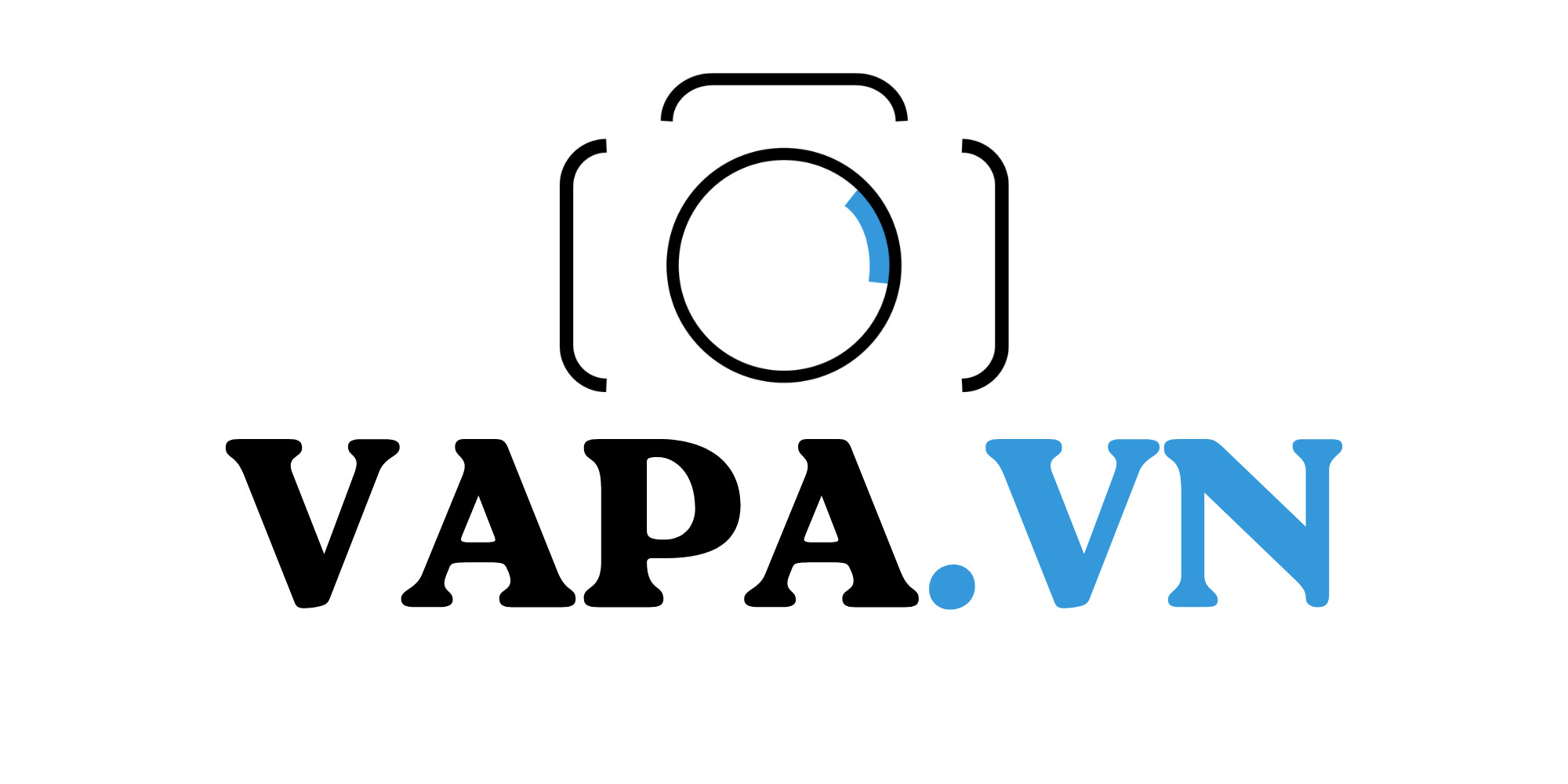Chỉnh sửa hiệu ứng Keystone trong Photoshop
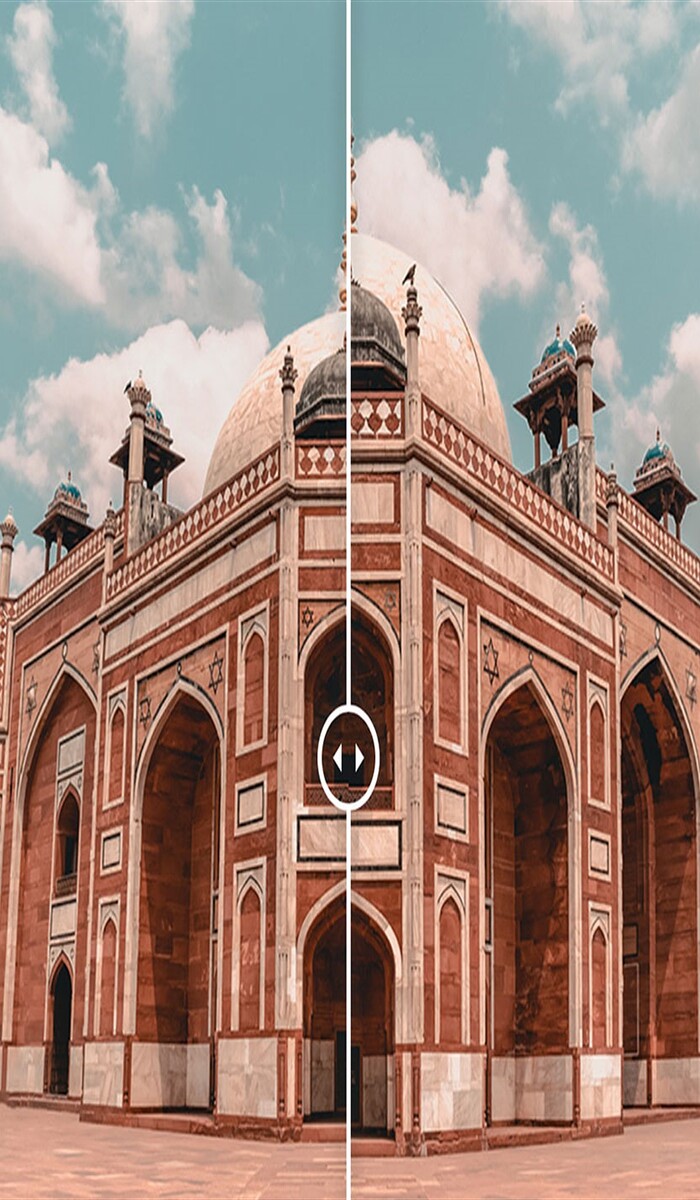
Một vấn đề thường gặp khi chụp ảnh các tòa nhà cao tầng là có thể nhìn giống như nó bị nghiêng về phía sau. Điều này được gọi là “hiệu ứng keystone” (hoặc “hiệu ứng tombstone”), và nó làm biến dạng đối tượng trong bức ảnh của bạn.
Nguyên nhân là khi chụp ảnh, bạn phải nghiêng máy ảnh ngược ra sau để lấy được toàn bộ tòa nhà. Điều này đặt tòa nhà và ống kính trên các góc độ khác nhau, gây ra các đường song song trong hình ảnh hội tụ. Hiệu ứng này ảnh hưởng đến tất cả các đối tượng, nhưng đáng chú ý nhất là những đối tượng cao, như các tòa nhà và cây cối.
Công cụ Lens Correction trong Photoshop dễ dàng điều chỉnh hiệu ứng keystone và làm cho tòa nhà đứng thẳng lại. Tôi sẽ chứng minh bằng cách chỉnh sửa bức ảnh sau đây, thực hiện theo các bước sau.
Bức ảnh này sẽ được chỉnh sửa. Các tòa nhà đang bị hiệu ứng keystone tác động làm cho nó trông giống như bị nghiêng về phía sau. Ảnh: Andy Leo
1. Phóng to bức ảnh
Mở hình ảnh trong Photoshop và chọn công cụ Crop. Kéo khung hộp lên toàn bộ bức ảnh, và sau đó điều chỉnh bằng cách kéo mỗi cạnh của bức ảnh lên vài trăm pixel. Nhấp đôi vào để làm cho bức ảnh lớn hơn.
Phóng to để cung cấp một số vùng xung quanh bức ảnh
Một bức ảnh lớn hơn sẽ thuận tiện khi chỉnh sửa vì trong lúc thực hiện, hình ảnh của chúng ta không còn vuông vức nữa, phóng to ảnh mang lại cho chúng ta một số vùng xung quanh để làm việc và có nghĩa là chúng ta sẽ không làm mất bất kỳ thành phận quan trọng của bức ảnh.
2. Mở công cụ Lens Correction
Chọn Filter → Lens Correction để mở công cụ. Trong bảng điều khiển bên phải, nhấp vào tab “Custom” để hiển thị một loạt các thanh điều chỉnh. Phần này cho phép bạn kiểm soát một số loại biến dạng khác nhau để sửa bức ảnh với độ chính xác cao.
Trước khi thực hiện bất kỳ điều chỉnh nào hãy bật lưới (bấm vào nút “Show Grid” ở dưới cùng của cửa sổ). Điều này cung cấp màn lưới tiện dụng để sắp xếp lại các tòa nhà, và để chắc chắn rằng chúng ta đã chỉnh tòa nhà thẳng đứng lên.
Bảng điều khiển công cụ Lens Correction
3. Chỉnh sửa độ biến dạng
Hiệu ứng keystone là sự biến dạng thẳng đứng, vì vậy chúng ta sẽ sử dụng thanh điều chỉnh Vertical Perspective để chỉnh sửa nó. Kéo thanh trượt sang trái và bạn sẽ thấy các tòa nhà bắt đầu đứng thẳng lên. Tiếp tục kéo cho đến khi tòa nhà thẳng dọc với các đường lưới. Trong trường hợp này, tôi kéo thanh trượt thiết lập mức “-50”.
Sử dụng thanh điều chỉnh Vertical Perspective kéo thẳng tòa nhà
4. Cắt cúp bức ảnh
Như bạn có thể thấy, bằng cách điều chỉnh sự biến dạng, chúng ta đã loại bỏ các góc ảnh nghiêng. Bước cuối cùng là cắt cúp vùng xung quanh, làm cho hình ảnh trở lại thành hình chữ nhật.
Bức ảnh cuối cùng đã loại bỏ hiệu ứng keystone
Nếu so sánh ảnh gốc và ảnh sau khi chỉnh sửa, bạn sẽ thấy nhiều điểm khác biệt. Hiệu ứng keystone đã được loại bỏ hoàn toàn và kết quả là một bức ảnh trông tự nhiên hơn.
So sánh 2 bức ảnh để thấy được hiệu ứng keystone đã được chỉnh sửa
Hiệu ứng keystone có thể gây ra sự mất tập trung vào đối tượng chính của bức ảnh. Nhưng bây giờ bạn đã biết nó là gì, bạn sẽ phát hiện ra nó dễ dàng hơn, và sử dụng công cụ Lens Correction của Photoshop để loại bỏ nó chỉ trong một vài phút.